2 класних інтеграційних розширення OneNote для кращої продуктивності
Різне / / February 12, 2022
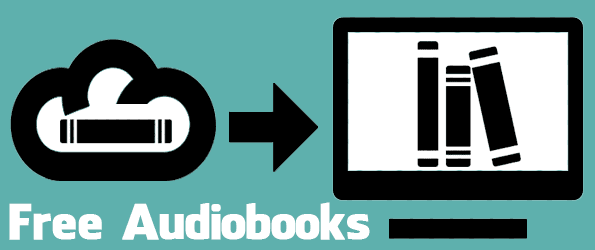
OneNote від Microsoft є цікавим і багатофункціональним додаток для нотаток від Редмондського гіганта. Ви можете малювати на сторінці, вставляти зображення та файли, а також вставляти текст і посилання серед іншого. Хоча він дуже надійний, він все одно може зайняти корисний час, якщо ви не автоматизуєте деякі з цих завдань.
Ми розглянемо два способи якнайшвидшого отримання посилань або тексту в OneNote, щоб прискорити робочий процес. Перший — це надбудова для браузера або Thunderbird, яка дозволяє надсилати текст в OneNote за допомогою операції правою кнопкою миші. Замість того, щоб вручну копіювати дані, запускати програму OneNote та вставляти вміст, це надбудова робить все це за вас миттєво. Інший метод, який ми розглянемо, — це для легкого звернення до електронних листів у Thunderbird з розширенням, яке дозволяє створювати гіперпосилання для певних повідомлень. Замість того, щоб копіювати цілі повідомлення в OneNote, просто створіть посилання на електронну пошту для простих довідкових цілей.
Надсилайте текст до OneNote у браузерах і Thunderbird
Розширення, яке може легко надсилати текст до OneNote, називається Кліп до OneNote. Ви можете використовувати його в Chrome, Firefox, Opera та Thunderbird.
Крок 1: Встановіть це розширення тут.
Крок 2: Перш ніж почати, ви повинні завантажити програму прослуховування, щоб розширення знало, що робити з інформацією про вибір у браузері. Отримайте файл слухача тут.
Встановіть програму та зверніть увагу на наступну підказку. У цьому запиті вказується номер порту, на якому працює розширення Chrome, шлях до програми OneNote та деякі інші деталі.
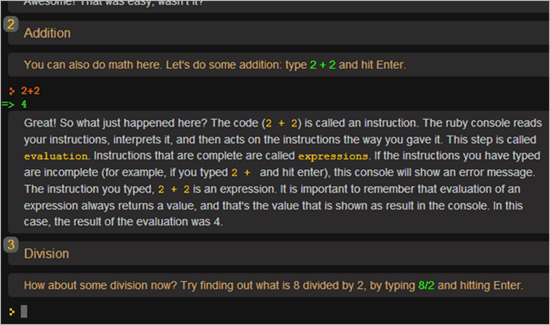
Відкрийте параметри розширення Chrome, щоб переглянути порт. Вона має бути такою ж, як і програма прослуховування за замовчуванням, тому не потрібно вносити жодних змін, якщо так.
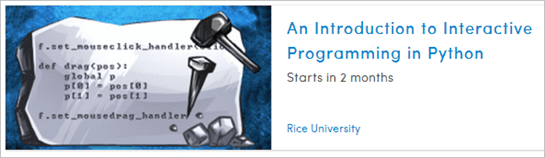
Крок 3: Тепер просто клацніть правою кнопкою миші будь-який текст, щоб надіслати дані в OneNote, вибравши Обрізати до виділення OneNote.

У новому спливаючому вікні буде показано доданий вибір, наприклад:

Примітка: Це розширення також доступне для Firefox, Thunderbird і Opera, які ви можете взяти тут.
Посилання на електронні листи Thunderbird від OneNote
За допомогою кількох кроків ми можемо успішно дозволити відкривати гіперпосилання в OneNote, щоб можна було посилатися на певні електронні листи без копіювання всього повідомлення. Наприклад, інсталюйте надбудову Thunderbird, внесіть деякі зміни в реєстр Windows, а потім увімкніть функцію гіперпосилання на повідомлення електронної пошти з OneNote.
Крок 1: Встановіть Thunderlink доповнення за цим посиланням. Крім того, знайдіть його в самому Thunderbird.

Перевіряти це доповнення для Thunderbird що робить переклад електронних листів легким.
Щоб завершити встановлення, потрібно перезапустити Thunderbird.
Крок 2: Після належної інсталяції ThunderLink необхідно внести необхідні зміни в реєстр Windows, щоб гіперпосилання працювали належним чином. Зазвичай відкриття URL-адреси ThunderLink нічого не дасть, оскільки Windows не має поняття, на що вона посилається.
Перш ніж продовжити, зробіть резервну копію реєстру Windows цей посібник. Це робиться для того, щоб ви могли повернутися до стабільної системи, якщо наведені нижче зміни викликають проблеми.
Якщо ви використовуєте Windows XP або 7 (32-розрядна версія), завантажте файл реєстру тут. Якщо ви використовуєте 64-розрядну версію Windows, завантажте цей файл.
Запустіть завантажений файл і підтвердьте всі підказки щодо додавання інформації до реєстру.
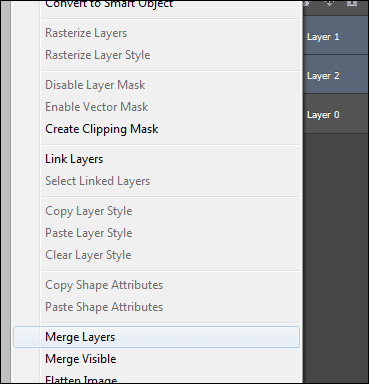
Підтвердження буде вказувати на успішне злиття файлів.

Крок 3: Щоб отримати посилання на електронний лист, просто клацніть повідомлення правою кнопкою миші та виберіть опцію з ThunderLink меню.

Ці параметри можна налаштувати за допомогою параметрів для цього доповнення на сторінці розширень Thunderbird.
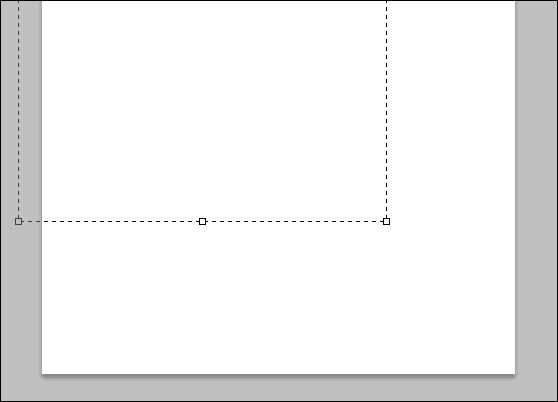
Вставлені посилання відображатимуться відповідно до налаштувань, описаних на знімку екрана вище. Якщо підключено лише ThunderLink, нижче наведено приклад посилання в OneNote:

Натиснувши його, відкриється точна електронна адреса, на яку посилається посилання.
Висновок
Якщо ви використовуєте Microsoft OneNote для нотаток, ці доповнення стануть чудовим доповненням для покращення вашого робочого процесу. Замість того, щоб додавати текст електронної пошти в OneNote, просто створіть посилання на файл повідомлення за допомогою ThunderLink. Але якщо ви хочете використовувати весь текст, додаток Clip to OneNote дійсно прискорює роботу у браузері.
Востаннє оновлено 03 лютого 2022 року
Наведена вище стаття може містити партнерські посилання, які допомагають підтримувати Guiding Tech. Однак це не впливає на нашу редакційну чесність. Зміст залишається неупередженим та автентичним.



